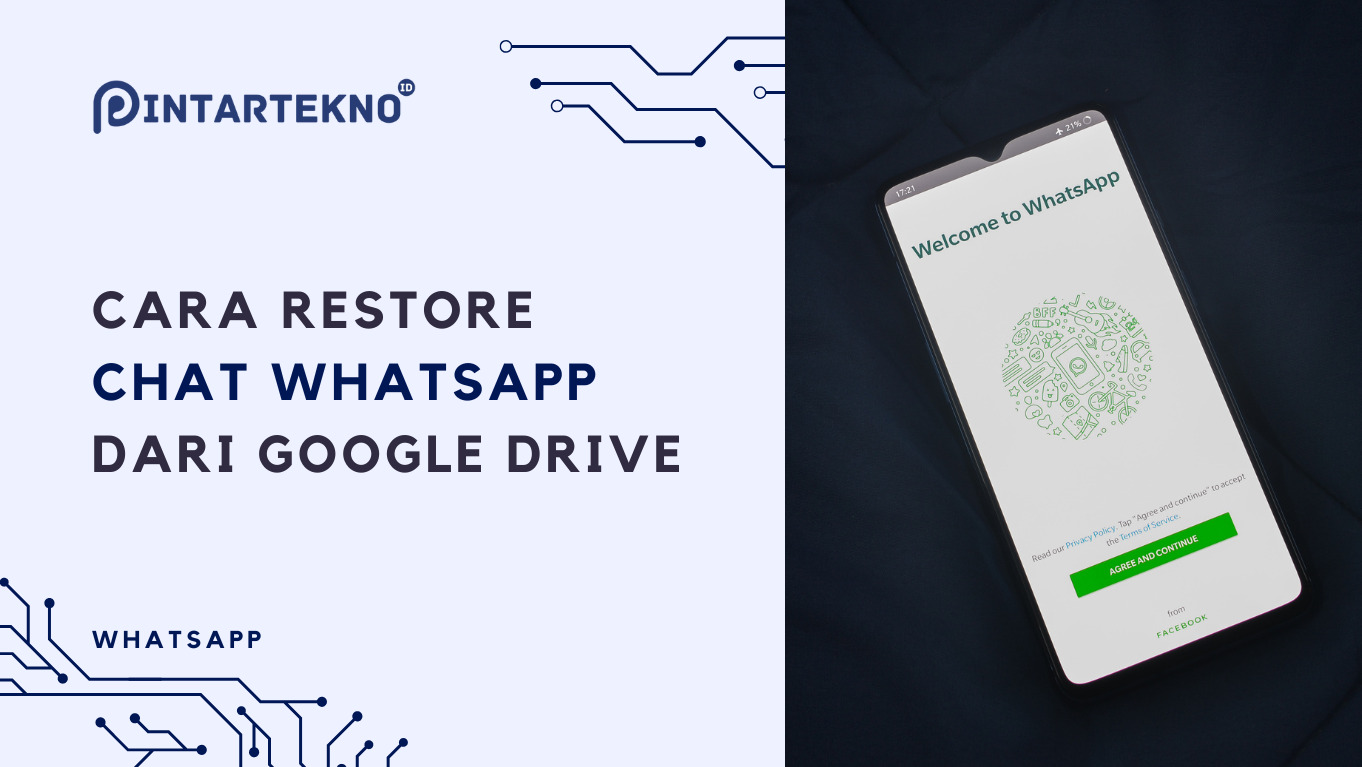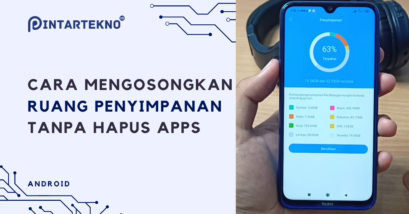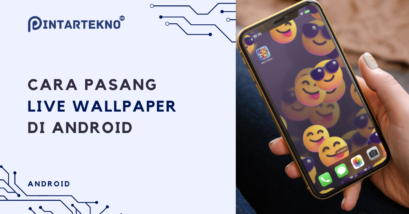Bagaimana cara mengembalikan chat WhatsApp yang sudah di backup datanya ke Google Drive? Proses ini juga kerap disebut dengan restore atau import chat WhatsApp dari Google Drive ke HP Andorid, iPhone, dan perangkat lain.
Proses back-up chat ini kerap dilakukan untuk mencegah hilangnya data yang penting sekaligus mengurangi risiko kerusakan. Dengan cara ini pula, Anda bisa mengembalikan chat lama yang berisi data penting.
Cara ini juga bisa digunakan untuk mengimpor chat WhatsAppke HP baru.
1. Cadangkan/Back Up Import Chat WhatsApp dari Google Drive ke Ponsel
Restore chat dari Google Drive hanya bisa dilakukan ketika sebelumnya pengguna sudah mencadangkan/back-up seluruh riwayat chat WhatsApp.
Caranya mudah saja, karena fitur ini bisa diakses melalui pengaturan chat WhatsApp. Sebelum melakukan langkah di bawah, pastikan jaringan internet yang stabil agar proses back-up WhatsApp bisa berjalan dengan lancar.
- Buka aplikasi WhatsApp di HP
- Klik ikon titik tiga di kanan atas dan pilih menu kedua yakni Chat > Chat backup > BACK UP
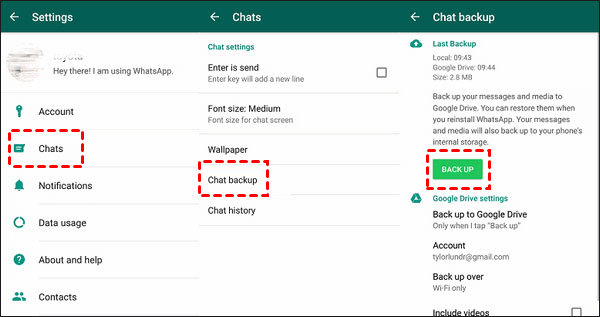
Proses pencadangan/back-up chat WhatsApp memerlukan waktu beberapa menit, atau bahkan ketika kecepatan jaringan lambat proses ini bisa membutuhkan waktu hingga hitungan jam.
Ketika seluruh data yang ada di WhatsApp sudah selesai dicadangkan ke Google Drive, chat lama bisa dikembalikan ketika Anda mendaftarkan nomor HP yang sama ke ponsel baru.
Jadi, ketika nomor ponsel yang sama yang dipakai untuk login WhatsApp yang dipakai, maka akan muncul menu untuk restore chat WhatsApp.
2. Restore Chat WhatsApp di Android via Google Drive
Setelah melakukan langkah back up yang sudah dijabarkan di atas, Anda bisa melakukan restore chat ketika nomor WhatsApp tersebut didaftarkan pada ponsel baru.
Begini cara restore atau import Chat WhatsApp dari Google Drive atau dari email dengan mudah!
- Instal WhatsApp > AGREE AND CONTINUE > Masukkan nomor HP yang lama > OK
- Masukkan 6 digit angka kode OTP untuk verifikasi keaslian data
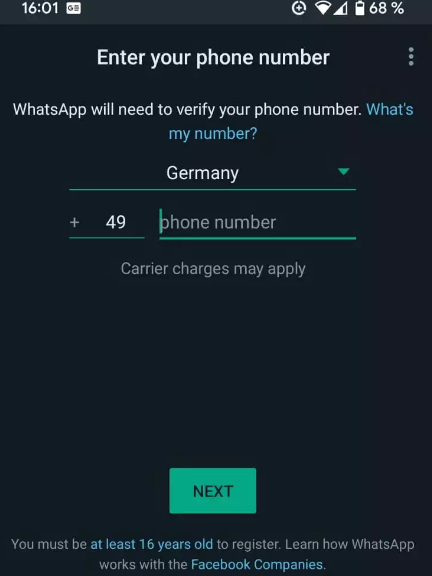
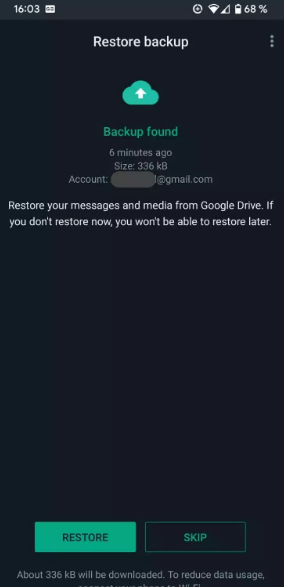
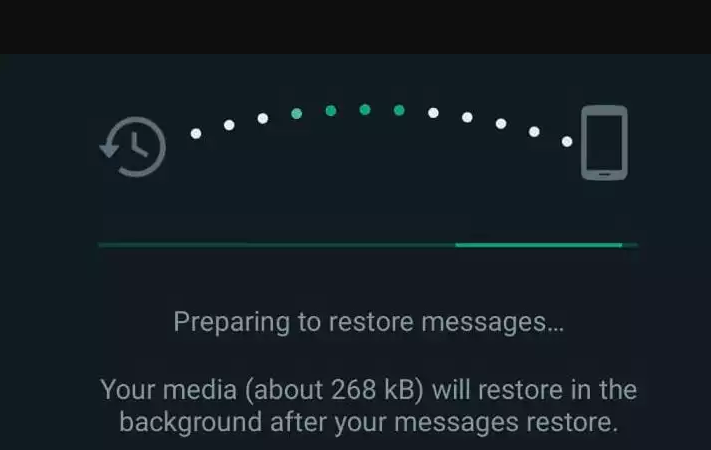
Selesai untuk mengembalikan data atau mengambil backup data yang sebelumnya tersimpan di email. Setelah proses impor selesai, jangan lupa untuk instal aplikasi pelacak nomor HP agar terhindar dari penipuan dan berbagai ancaman lainnya.
Nah, cara di atas tentu berbeda dengan para pemilik iPhone yang biasanya memanfaatkan fitur iCloud untuk menyimpan berbagai data penting, termasuk WhatsApp. Simak cara retsore isi chat WhatsApp iPhone.
3. Cara Import Chat WhatsApp di iPhone Langsung
Untuk pengguna yang ingin import chat WhatsApp iPhone, silakan untuk mencadangkan data terlebih dahulu dengan klik menu Settings > Chat > Backup Now
Setelah itu barulah untuk melakukan tahap selanjutnya dengan mengikuti petunjuk berikut:
- Verifikasi iCloud yang digunakan untuk menyimpan chat WhatsApp dengan klik Settings > Chat Settings> Chat Backup > Back Up Now
Baca Juga
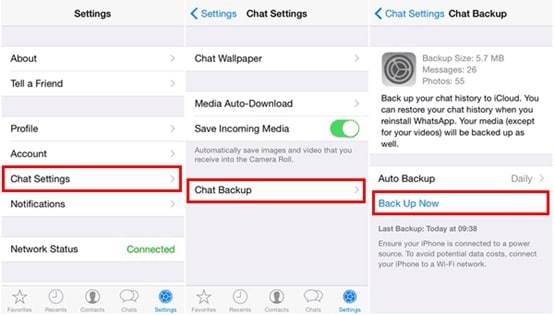
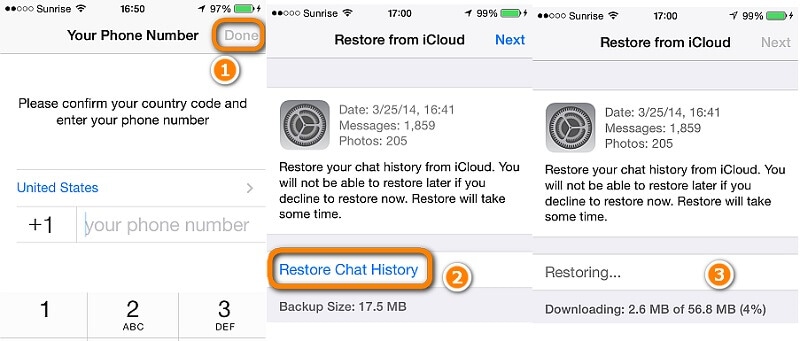
Pengguna juga dapat mengembalikan backup data WhatsApp iPhone lewat iCloud Drive
Perlu dicatat bahwa:
- Pengguna iPhone hanya bisa mengakses iCloud dan iCloud Drive menggunakan ID Apple atau pin Apple.
- Pastikan ruang penyimpanan iCloud di iPhone cukup, karena bila sudah penuh, pencadangan akan gagal secara otomatis.
- Kebijakan bagi pengguna iPhone dan Android sama, yakni harus memakai nomor yang sama ketika ingin backup data WhatsApp dan login ke akun di HP baru
- Pencadangan di iPhone erat kaitannya dengan nomor pribadi, sehingga kemungkinan besar banyak data dari beberapa akun WhatsApp milik pengguna berada dalam satu iCloud yang sama.
4. Cara Restore Chat WhatsApp dari Local Backup (PC)
Pengguna juga dapat menggunakan local backup untuk memindahkan berbagai file atau data WhatsApp ke ponsel lewat komputer/laptop/PC, penyimpanan eksternal seperti SD Card dan file explorer.
Bagaimana cara import data WhatsApp lewat komputer secara manual?
- Download aplikasi file manager yang ada di Google Play Store.
- Kemudian buka file manager, lalu masuk ke local storage (penyimpanan internal) atau SD card > pilih WhatsApp > Database. Biasanya data akan tersimpan di dalam penyimanan internal atau SD Card, tergantung pengguna menempatkan aplikasi WA tersebut.
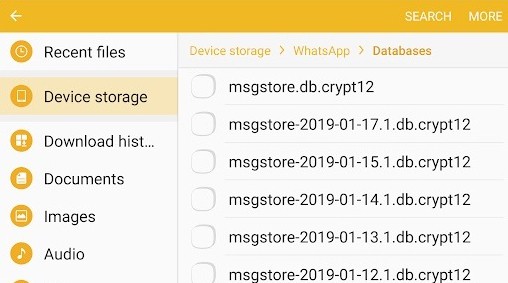
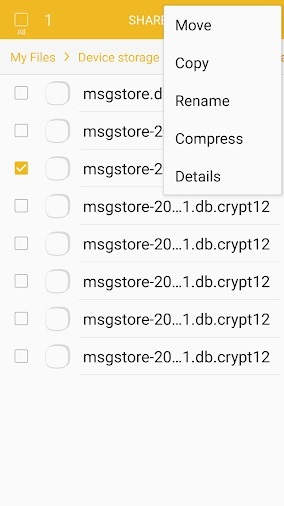
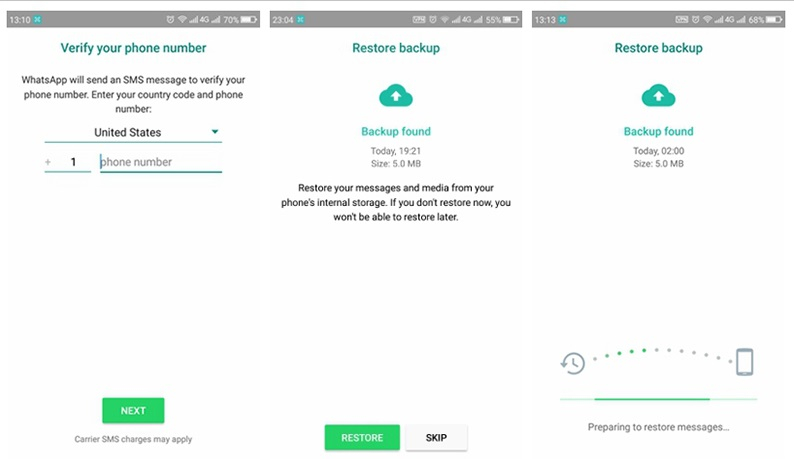
Catatan khusus: Apabila pengguna ingin restore data lama yang berada di local backup, maka harus mengganti nama file penyimpanan tersebut.
Menurut official dari WhatsApp, pihaknya mengimbau agar pengguna bisa mengubah nama file di folder atau di dalam penyimpanan Local Storage dari msgstore-tahun-bulan-DD.1.db.crypt12 menjadi msgstore.db.crypt12.
Sedangkan untuk nomor ekstensi crypt WhatsApp (contoh: crypt12) tidak boleh diubah karena akan mempengaruhi keberhasilan proses backup data.
Jika seluruh cara di atas sudah dilakukan tetapi sering menemukan kegagalan, mungkin sudah saatnya pula kamu untuk mulai berpikir untuk membeli HP baru.
Apalagi sekarang banyak HP yang dalam daftar teratas sebagai smartphone paling diminati masyarakat Indonesia.
Rangkuman
Demikian cara restore atau import chat WhatsApp dari Google Drive dan memanfaatkan layanan Local Backup di PC.
Kamu bisa mencobanya sendiri dengan mengikuti langkah-langkah di atas. Sesuaikan dengan jenis ponsel yang dimiliki dan pastikan masih ada ruang penyimpanan yang tersisa.
Jangan lupa untuk berkomentar dan beri kami masukan melalui media sosial Pintartekno di Instagram atau Tips Pintar Jualan on Facebook agar terus berkembang, sehingga mampu menyuguhkan artikel berkualitas sesuai kebutuhan readers. Yuk, baca artikel menarik lainnya di Pintarjualan.id seputar marketplace dari Anisa Juniardy. Informasi lebih lanjut dapat menghubungi operation@tonjoo.id.
Telah diperbarui pada tanggal 4 April 2024 oleh Hanif
Referensi: How to restore your chat history – https://faq.whatsapp.com/601558080647471/?locale=en_US